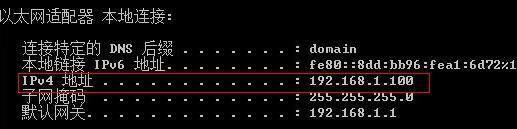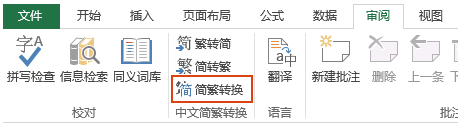如何使用Final Cut Pro进行视频后期制作,Final Cut Pro是一款专业的视频后期制作软件,广泛应用于影视行业。它提供了丰富的工具和功能,可以帮助用户进行高质量的视频编辑、剪辑和特效处理。本教程将介绍如何使用Final Cut Pro进行视频后期制作,包括导入素材、剪辑视频、添加特效等环节。
如何使用Final Cut Pro进行视频后期制作
第一步是导入素材。在Final Cut Pro中,你可以通过点击菜单栏的“文件”选项,然后选择“导入”来导入你的视频素材。你可以选择从本地磁盘导入文件,或者从外部设备如硬盘驱动器或相机导入素材。
第二步是剪辑视频。在Final Cut Pro的时间线中,你可以将导入的素材拖拽到合适的位置进行剪辑。你可以使用剪刀工具来分割视频,使用选择工具来移动或删除选定的片段。你还可以在时间线上添加转场效果,如淡入淡出或切换效果,以及调整音频音量。
第三步是添加特效。Final Cut Pro提供了丰富的特效选项,包括颜色校正、滤镜、过渡效果等。你可以通过选中素材,然后在效果浏览器中选择适合的效果来添加特效。你还可以调整特效的参数,如亮度、对比度、饱和度等,以达到你想要的效果。
在视频后期制作过程中,你还可以进行色彩校正和调整视频的亮度、对比度和饱和度等参数。你可以使用Final Cut Pro提供的色轮和曲线工具来调整色彩。此外,你还可以使用键控效果,如蓝屏和绿屏效果,来实现更复杂的特效。
另外,Final Cut Pro还提供了多种输出选项,你可以选择导出成不同格式的视频文件,并设置分辨率、比特率和帧率等参数。你还可以选择导出为社交媒体平台如YouTube或Vimeo所需的格式。
如何使用Final Cut Pro进行视频后期制作,总结起来,使用Final Cut Pro进行视频后期制作需要掌握导入素材、剪辑视频、添加特效等基本操作。同时,你还可以进行更高级的色彩校正和特效处理。通过这篇教程,相信你已经对如何使用Final Cut Pro进行视频后期制作有了更深入的了解。